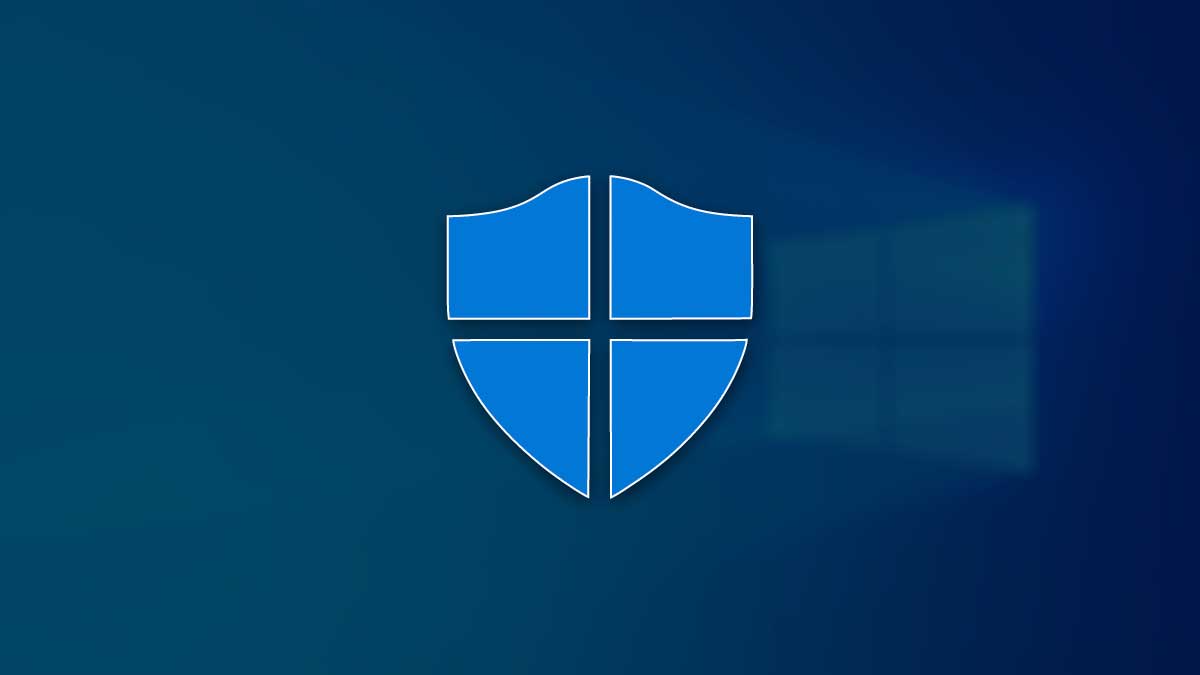네이버 웨일에서 파일을 다운로드할 때 안전하지 않은 다운로드 링크 표시와 함께 다운로드 차단이 되는 경우가 있습니다.
안전하지 않은 다운로드 링크는 크롬의 세이프 브라우징과 같은 엔진을 사용하기 때문에 발생하는 문제이며 바이러스가 포함된 파일이 아니더라도 시스템을 임의로 변경하는 기능이 있는 경우 다운로드 차단 기능이 발동하게 되는데요.
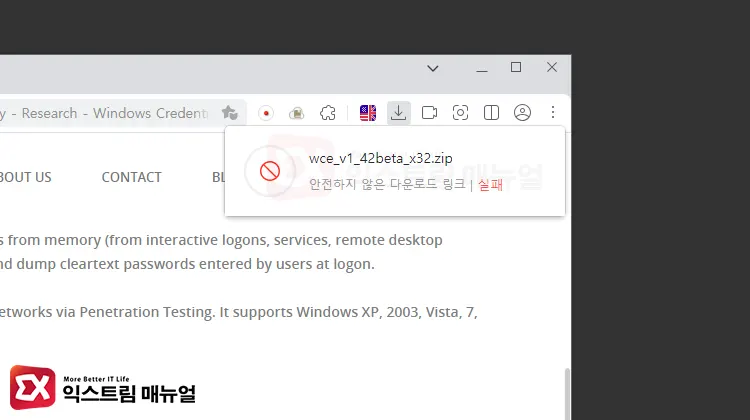
안전하지 않은 곳에서 받는 파일이면 경각심이 필요하지만 GitHub에서 배포하는 개인 프로그램이거나 특정 기능이 시스템에 접근한다는 것을 사용자가 알고 있다면 이러한 다운로드 차단이 불편할 수 있으며 웨일 커뮤니티에서도 자주 호소되는 문제 중 하나입니다.
다운로드를 받으려는 파일에 문제가 없다는 확신이 있다면 다음과 같은 방법으로 웨일 다운로드 차단을 해결할 수 있습니다.
목차
웨일 다운로드 차단 해제 방법
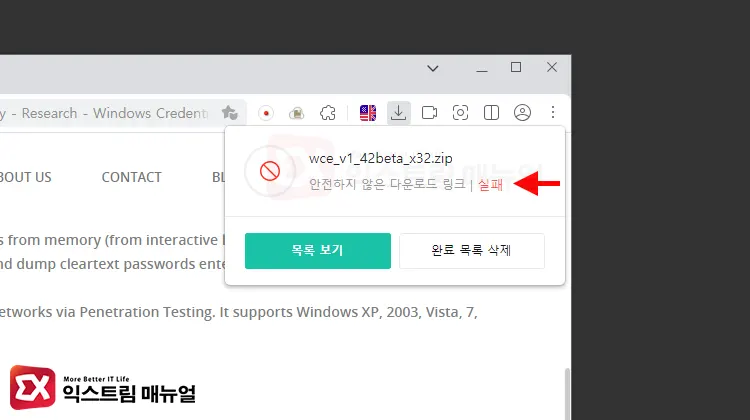
우측 상단의 다운로드 아이콘을 클릭한 다음 안전하지 않은 다운로드 링크 | 실패 메시지가 뜨는 곳에 마우스를 올립니다.
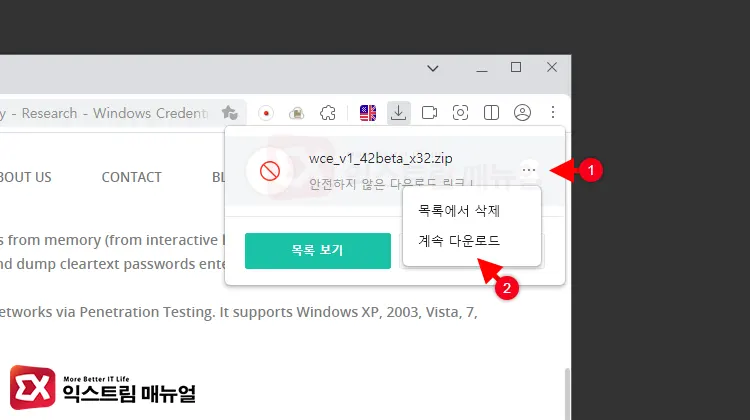
마우스 롤오버 메뉴가 나타나며 클릭 후 계속 다운로드를 선택하면 실패한 다운로드를 다시 진행해 다운로드 차단을 해제할 수 있게 됩니다.
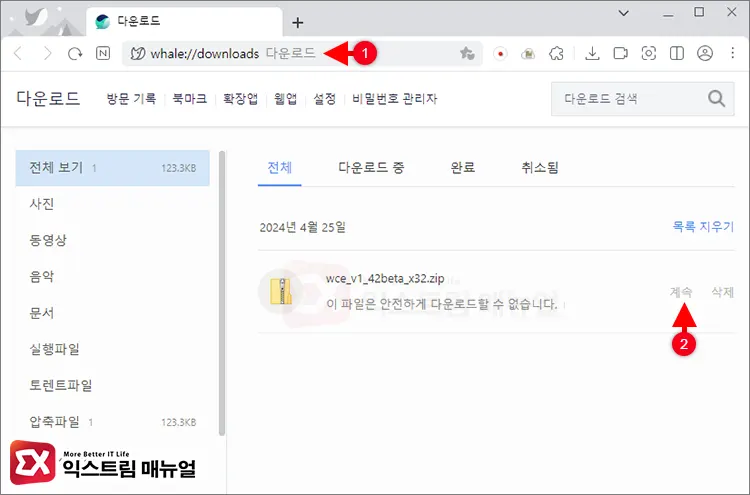
또 다른 방법으로 웨일 주소창에 whale://downloads를 입력해 다운로드 목록 화면으로 이동합니다.
그리고 목록에서 이 파일은 안전하게 다운로드할 수 없습니다. 표시가 뜨는 곳에 마우스를 올린 후 계속을 클릭하면 다운로드가 진행됩니다.
Windows 보안 실시간 감시 끄기
첫번째 방법으로 세이프 브라우징을 무시하고 파일을 다운로드 받아도 Windows 보안에서 백신이 작동해 파일을 차단하는 경우가 있습니다.
이 경우 또한 마찬가지로 Windows 보안의 실시간 감시 기능을 잠시 꺼서 파일을 다운로드해야 합니다.
경고 : 다운로드 받을 파일에 문제가 없다는 확신이 있을 때만 실시간 감시를 꺼야 합니다.
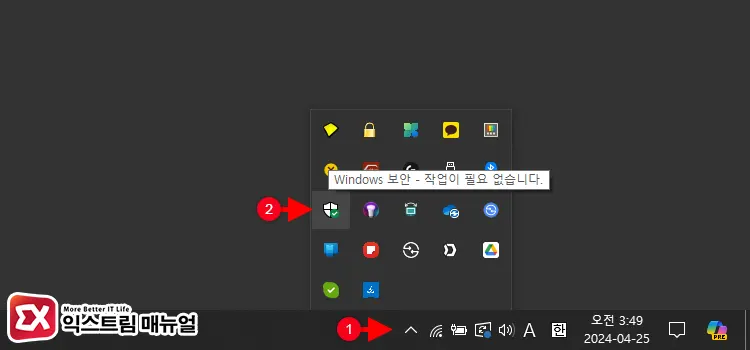
작업 표시줄 오른쪽의 트레이를 펼친 다음 Windows 보안 아이콘을 더블 클릭합니다.
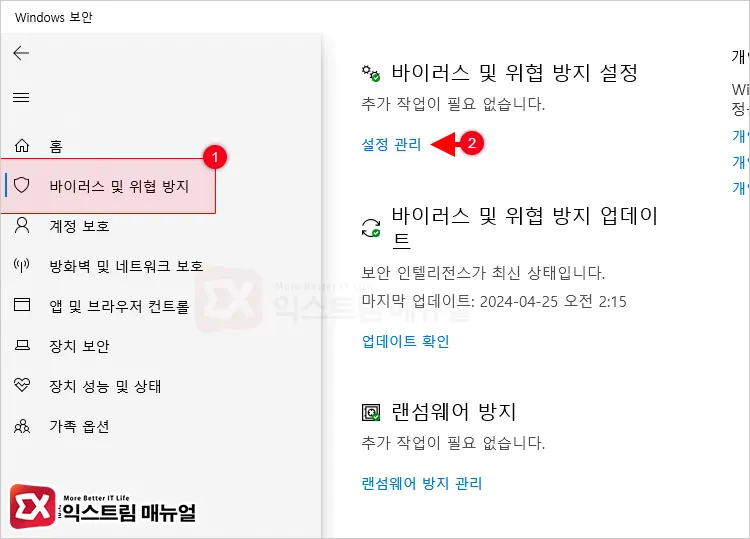
Windows 보안의 왼쪽 메뉴에서 바이러스 및 위협 방지를 클릭한 후 바이러스 및 위협 방지 설정 항목의 설정 관리를 클릭합니다.
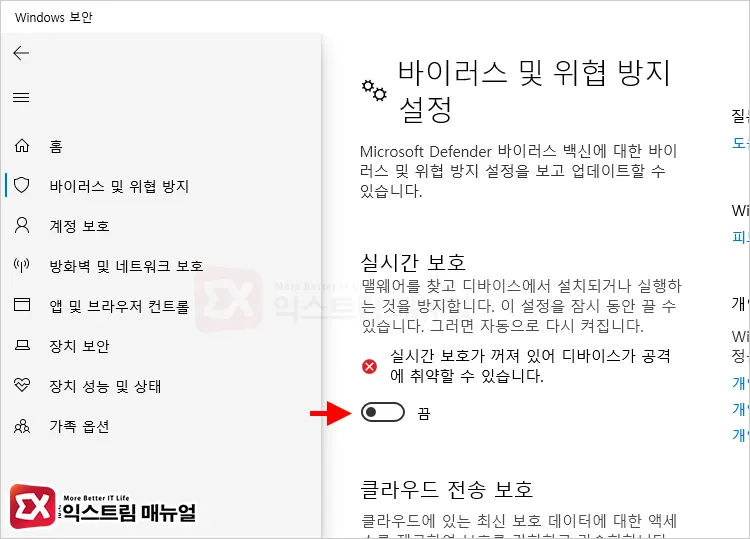
실시간 보호를 켬에서 끔으로 변경합니다. 이 상태에서 웨일에서 차단된 파일을 다시 다운로드하면 되겠습니다.
파일 다운로드 후에는 다시 실시간 보호를 켬으로 변경해 시스템을 보호해야 하니 실시간 보호 동작 시 파일이 차단된다면 아래 글을 참고해서 파일을 예외 설정하시길 바랍니다.